В этом уроке вы узнаете, как загружать файлы в файловую систему LittleFS ESP32, используя Arduino IDE 2 (версии 2.2.1 или выше). Мы установим плагин для загрузки файлов, который добавит новое меню в Arduino IDE. Этот плагин также совместим с платами ESP8266 и Raspberry Pi Pico.
Содержание
- Введение в LittleFS
- Установка плагина загрузчика файловой системы LittleFS
- Загрузка файлов в ESP32 с использованием загрузчика файловой системы
- Тестирование загрузчика LittleFS для ESP32
Введение в LittleFS
LittleFS — это легковесная файловая система, созданная для микроконтроллеров, которая позволяет вам получить доступ к флеш-памяти так же, как и в стандартной файловой системе на вашем компьютере, но она проще и имеет ограничения. Вы можете читать, записывать, закрывать и удалять файлы. Использование LittleFS с платами ESP32 полезно для:
- Создания конфигурационных файлов с настройками;
- Постоянного сохранения данных;
- Создания файлов для сохранения небольших объемов данных вместо использования карты microSD;
- Сохранения файлов HTML, CSS и JavaScript для создания веб-сервера;
- Сохранения изображений, фигур и иконок;
- И многого другого.
Установка плагина загрузчика файловой системы LittleFS в Arduino IDE 2
Для загрузки файлов в ESP32 с использованием Arduino IDE 2, мы будем использовать этот плагин загрузчика LittleFS, который совместим с Arduino 2.2.1 или выше и может быть использован с платами ESP32, ESP8266 и Raspberry Pi Pico.
Инструкции для Windows
Следуйте следующим шагам для установки загрузчика файловой системы, если вы используете Windows (инструкции для MacOS):
-
Перейдите на страницу выпусков и скачайте файл .vsix.
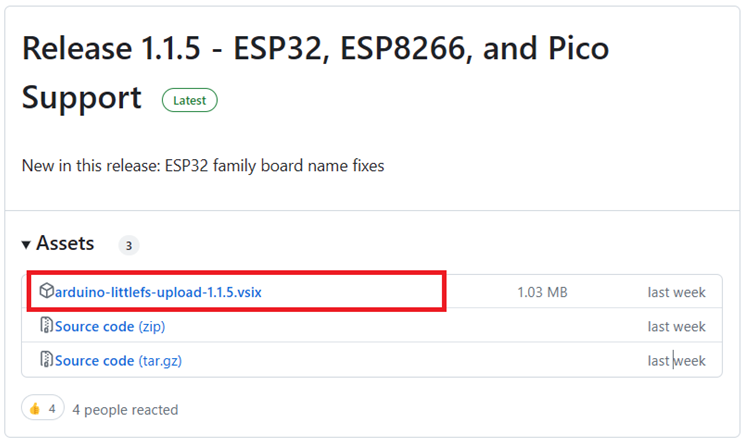
-
На вашем компьютере перейдите по следующему пути:
C:\Users\<username>\.arduinoIDE\. Создайте новую папку под названиемplugins, если ее еще нет.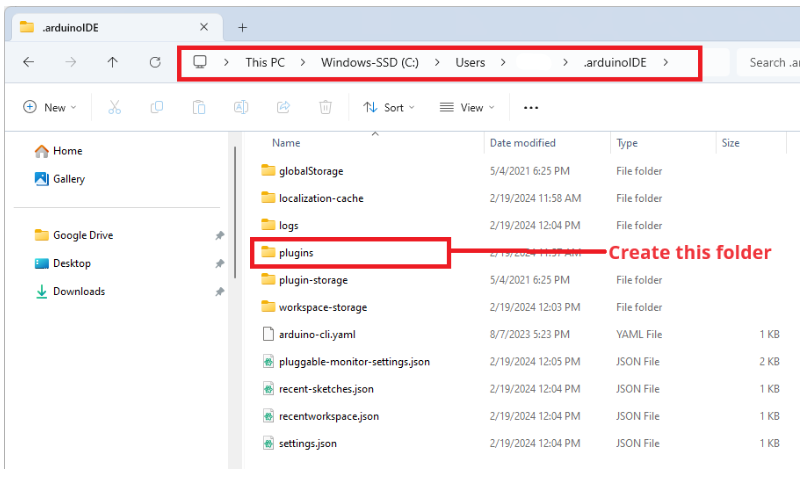
-
Переместите загруженный ранее файл .vsix в папку
plugins(удалите любые другие предыдущие версии того же плагина, если они есть).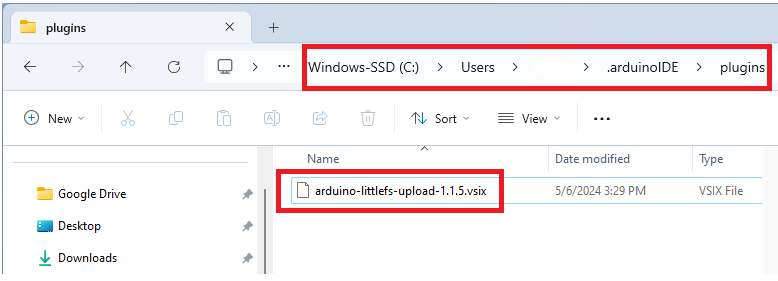
-
Перезапустите или откройте Arduino IDE 2. Чтобы проверить, был ли плагин успешно установлен, нажмите
[Ctrl] + [Shift] + [P], чтобы открыть палитру команд. Должна появиться инструкция «Upload Little FS to Pico/ESP8266/ESP32» (прокрутите вниз или найдите название инструкции).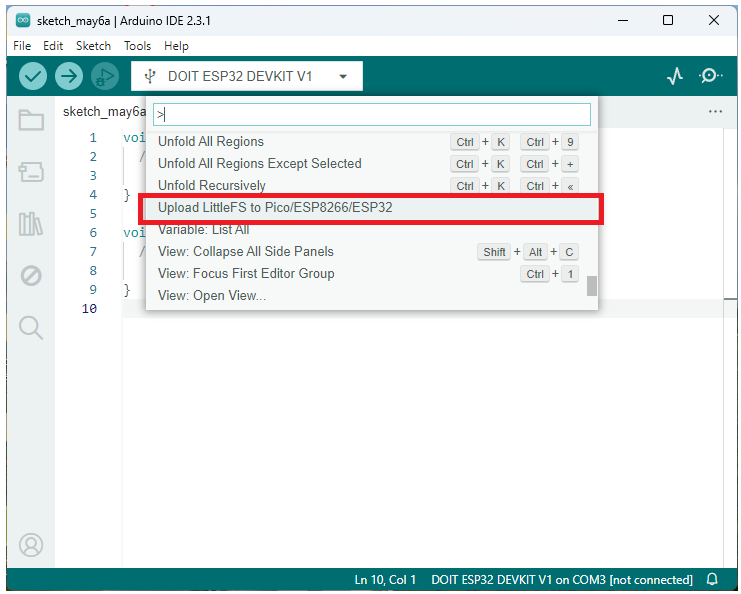
Это означает, что плагин был успешно установлен. Переходите к этому разделу, чтобы протестировать плагин загрузчика файловой системы.
Инструкции для Mac OS X
Следуйте следующим шагам для установки загрузчика файловой системы, если вы используете Mac OS X:
-
Перейдите на страницу выпусков и скачайте файл .vsix.
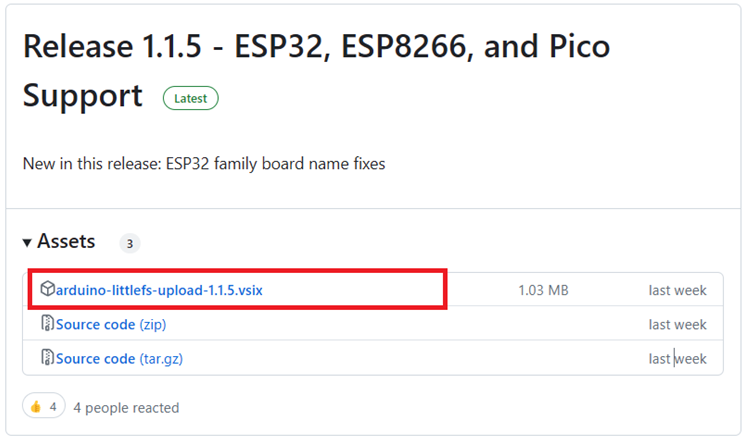
-
В Finder введите
~/.arduinoIDE/и откройте этот каталог.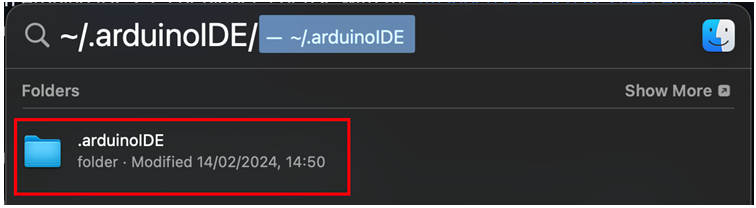
-
Создайте новую папку под названием
plugins.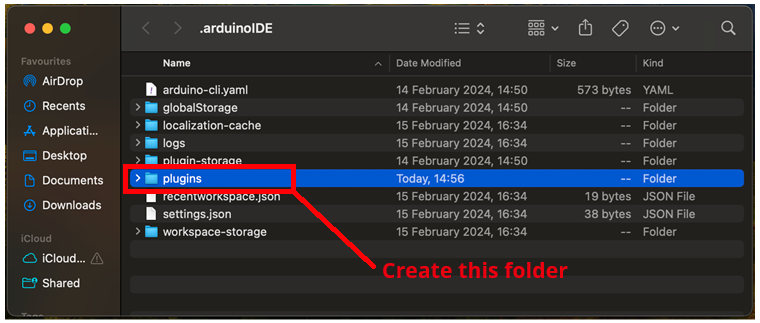
-
Переместите файл .vsix в папку
plugins(удалите любые другие предыдущие версии того же плагина, если они есть).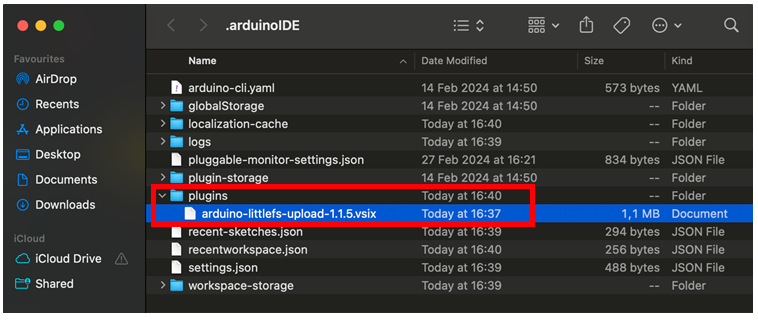
-
Перезапустите или откройте Arduino IDE 2. Чтобы проверить, был ли плагин успешно установлен, нажмите
[⌘] + [Shift] + [P], чтобы открыть палитру команд. Должна появиться инструкция «Upload LittleFS to Pico/ESP8266/ESP32» (прокрутите вниз или найдите название инструкции).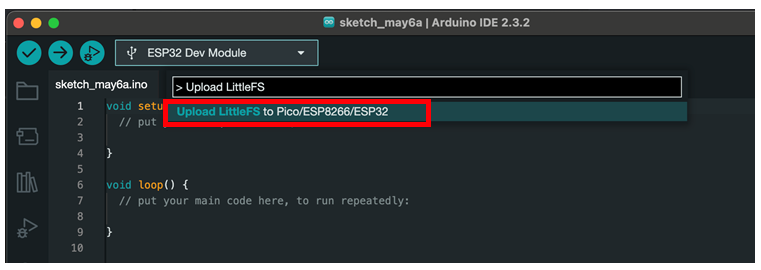
Загрузка файлов в ESP32 с использованием загрузчика файловой системы в Arduino IDE 2
Чтобы загрузить файлы в файловую систему LittleFS на ESP32, следуйте следующим инструкциям.
-
Создайте скетч Arduino и сохраните его. Для демонстрации вы можете сохранить пустой скетч.
-
Затем откройте папку скетча. Перейдите в Скетч > Показать папку скетча. Должна открыться папка, где сохранен ваш скетч.
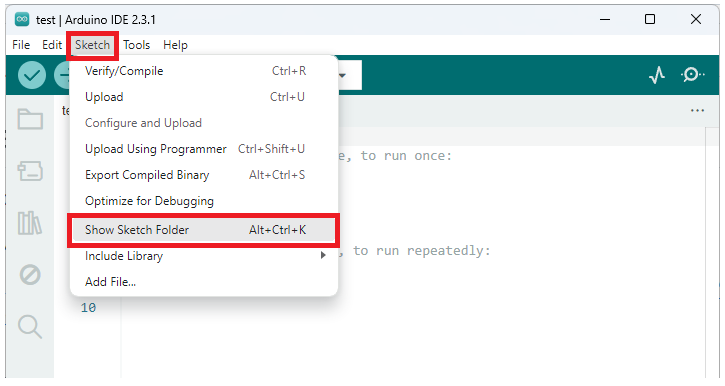
-
Внутри этой папки создайте новую папку под названием
data.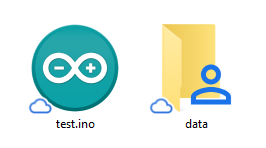
-
В папке
dataдолжны находиться файлы, которые вы хотите загрузить в файловую систему ESP32. В качестве примера создайте файл.txtс текстом под названиемtest_example.txt(и сохраните его внутри папкиdata).|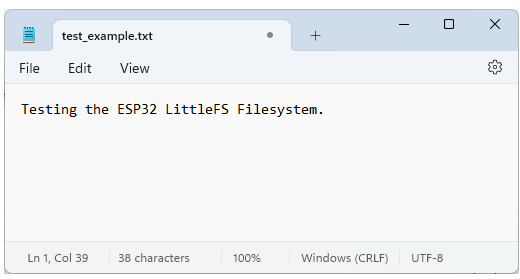
-
Убедитесь, что выбрана правильная плата (Инструменты > Плата) и COM-порт (Инструменты > Порт).
-
В зависимости от выбранной платы ESP32 вам может потребоваться выбрать нужный размер флеш-памяти (некоторые платы не имеют этой опции, не беспокойтесь). В Arduino IDE, в Инструменты > Размер флеш-памяти, выберите нужный размер флеш-памяти (это будет зависеть от размера ваших файлов).
-
Затем загрузите файлы на плату ESP32. Нажмите
[Ctrl] + [Shift] + [P]в Windows или[⌘] + [Shift] + [P]на MacOS, чтобы открыть палитру команд. Найдите команду «Upload LittleFS to Pico/ESP8266/ESP32» и щелкните по ней.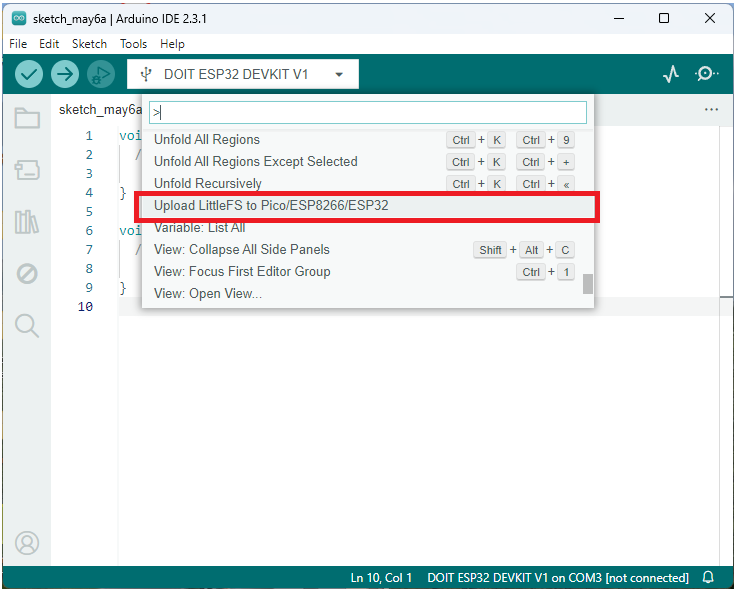
Важно: убедитесь, что Серийный монитор закрыт. В противном случае загрузка не удастся.
Через несколько секунд вы должны увидеть сообщение «Completed upload». Файлы были успешно загружены в файловую систему ESP32.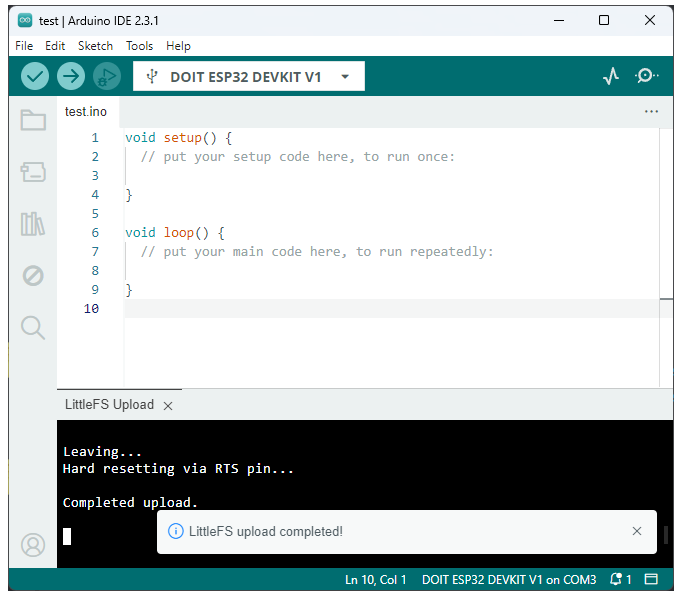
Тестирование загрузчика LittleFS для ESP32
Теперь давайте проверим, был ли файл сохранен в файловой системе ESP32. Загрузите следующий код на вашу плату ESP32. Этот код прочитает содержимое файла .txt, который вы ранее сохранили в LittleFS.
#include "LittleFS.h"
void setup() {
Serial.begin(115200);
if (!LittleFS.begin()) {
Serial.println("Произошла ошибка при монтировании LittleFS");
return;
}
File file = LittleFS.open("/test_example.txt", "r");
if (!file) {
Serial.println("Не удалось открыть файл для чтения");
return;
}
Serial.println("Содержимое файла:");
while (file.available()) {
Serial.write(file.read());
}
file.close();
}
void loop() {
}
После загрузки откройте Серийный монитор на скорости 115200.
Нажмите кнопку «RST» на плате ESP32. В Серийном мониторе должно отобразиться содержимое вашего файла .txt.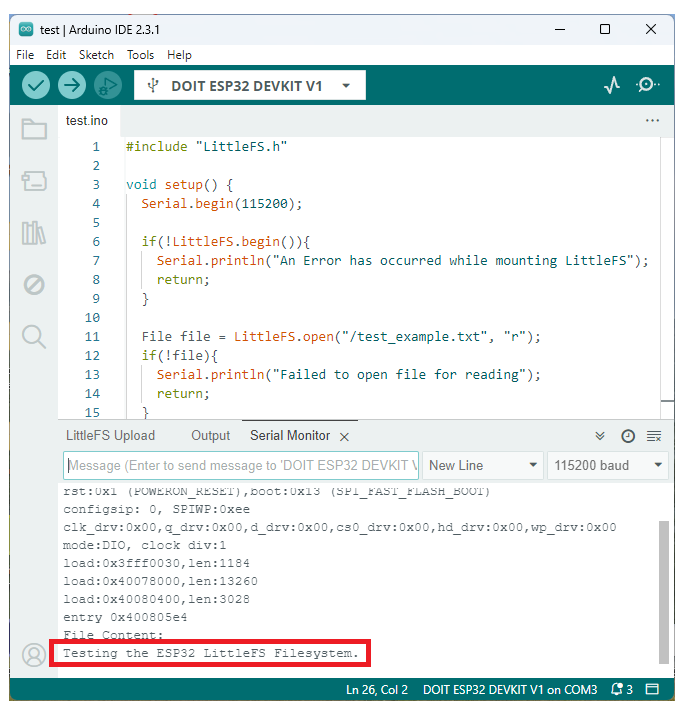
Заключение
В этом уроке мы показали вам, как загружать файлы в файловую систему LittleFS ESP32 с использованием Arduino IDE 2 и плагина для загрузки файлов.
Мы показали, как загрузить файл .txt, но вы также можете загрузить другие форматы файлов, такие как HTML, CSS и JavaScript для создания веб-сервера, изображения или иконки, сохранить конфигурационные файлы и многое другое.